Evernoteにさっとメモを書くためのアプリです。
Evernoteにさっとメモを書くためだけのアプリです。 同じノートにどんどん追加していきます。
ノート名に日付などを設定しておけば1日1ノートに追加して書きこむことができます。また、自動で書き込んだ時刻を記録することも可能です。
日記やちょっとしたメモをEvernoteに書き込むのに便利です。
メモに画像や位置情報を付けることも可能です。
送信ボタンを押すと、バックグランドでメモをEvernoteの送信します。
画像添付ボタンを押すと、画像を選択することができ、メモに画像を付けることが可能です。画像添付ボタンを長押しすると、画像選択がキャンセルされます。
ノート設定ボタンを押すと、書き込む先のノートブックなどの設定を選択するができます。デフォルトの設定のほか、5種類のノート設定を登録することができます。
ネットワークが使えず、Evernoteにアクセス出来ない時は、端末本体にメモを保存します。 保存したメモは、次回の起動時に自動的にEvernoteに送信されます。
WriteNoteを使用するには、もちろんEvernoteアカウントが必要です。
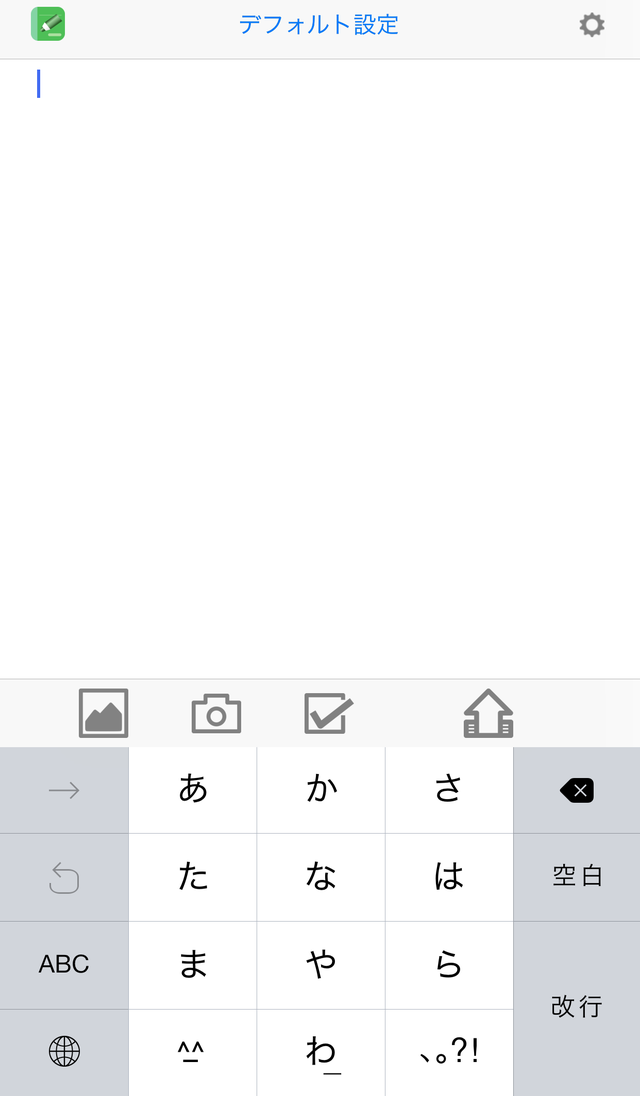
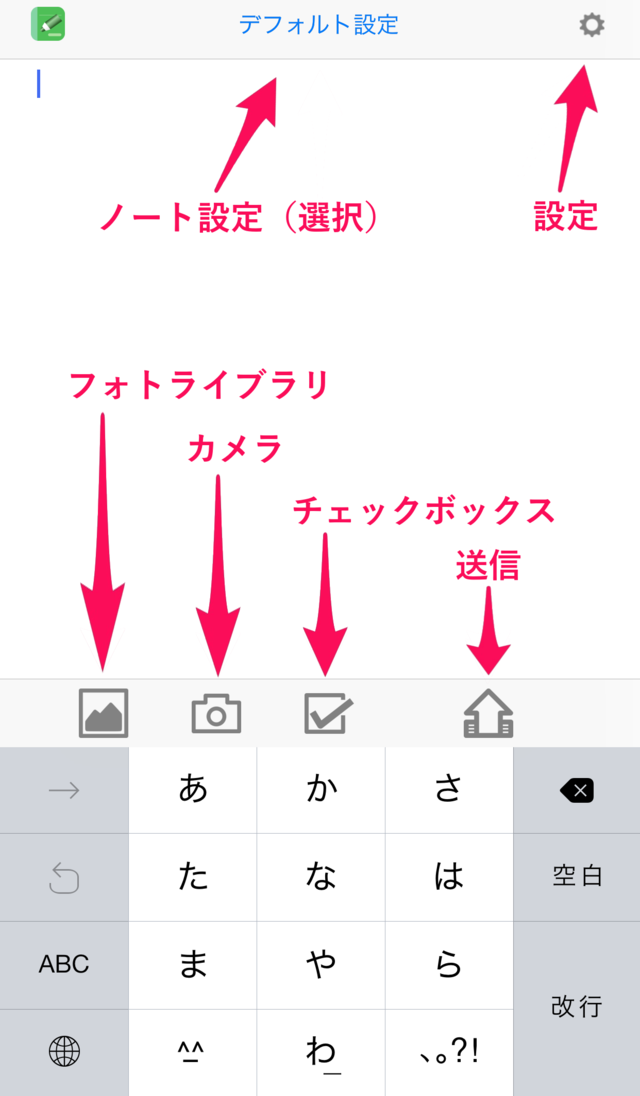
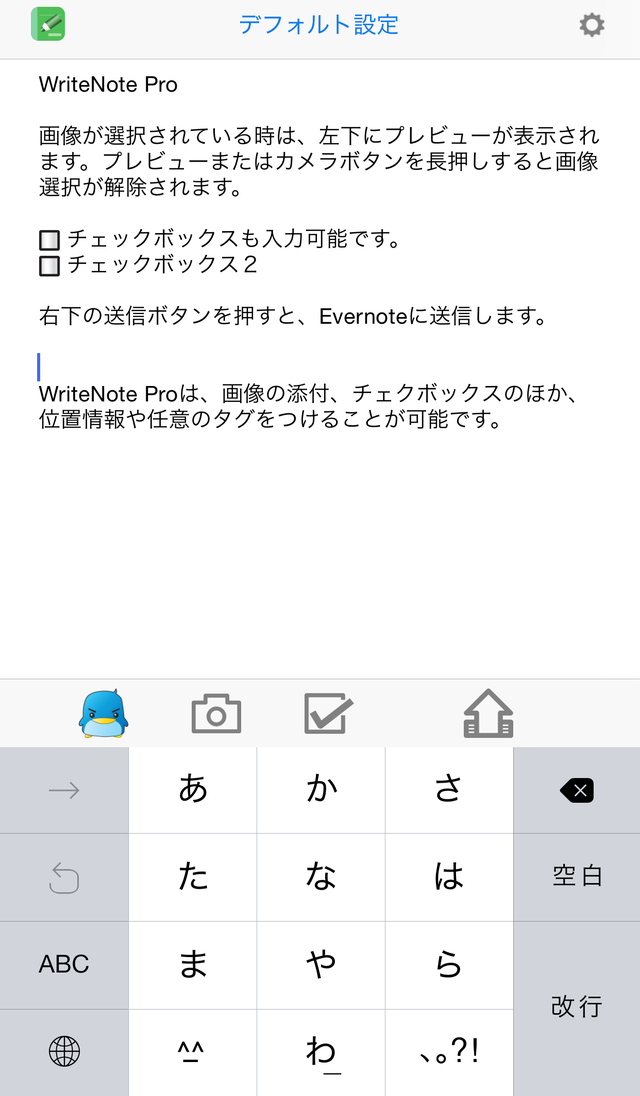
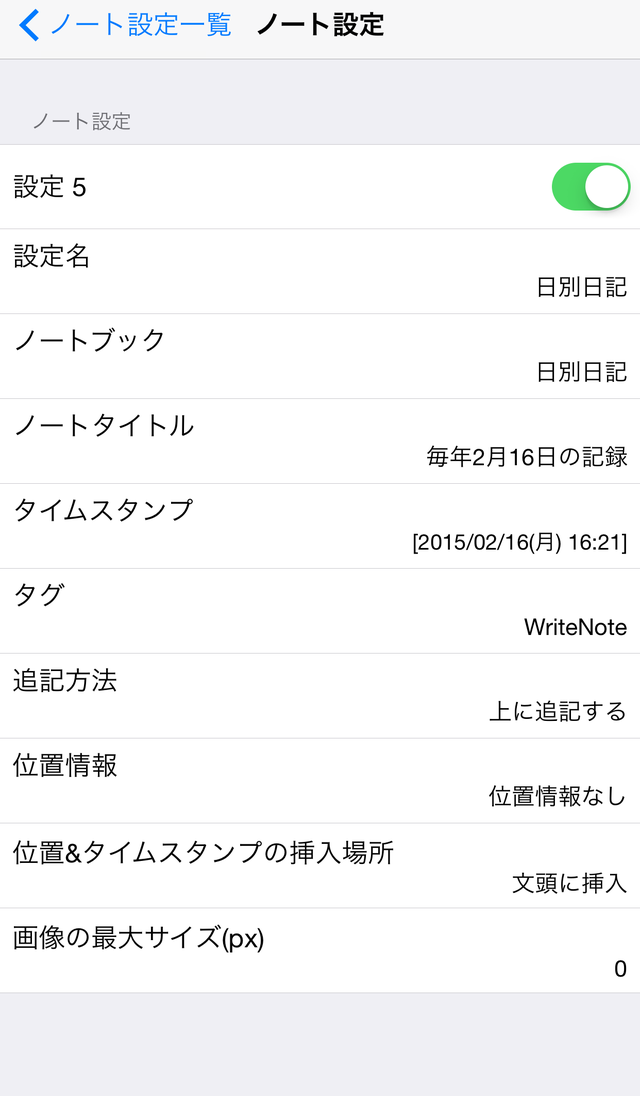

設定が済んでいれば、メモを書いて右下にある「送信ボタン」を押すだけです。
「送信ボタン」を押すとWriteNoteはバックグランドでメモをEvernoteの送信します。
Evernoteに送信できない場合は端末本体に保存し、次回の起動時に自動的に送信されます。
上部にある「ノート設定選択ボタン」を押すと、 保存するノートブックなどの設定を切り替えることができます。
左下にある「チェックボックスボタン」を押すと、メモにチェックボックスを挿入することができます。 チェックボックスはを削除する場合は文字と同じように消すことができます。
左下にある「画像選択ボタン」を押すと、メモに付ける画像を選択することができます。 画像が選択されている場合は、ボタンに画像が表示されます。 「画像選択ボタン」を長押しすると、画像選択がキャンセルされます。
設定されている内容が各項目の下に表示されます。
EvernoteにアクセスしてWriteNoteが使用できるように認証トークンの取得を行います。
認証の有効期限が切れた場合など、再認証が必要なときに使用します。
デフォルト設定の「ノート設定0」以外は、チェックのON/OFFで使用/不使用を切り替えることが できます。チェックをONにした場合、その設定でのノートブックやノートなどの設定を行うこと ができるようになります。
ノート設定選択ボタンなどに表示される設定名です。 「日記」や「アイディアメモ」など分かりやす名前にすると良いでしょう。
メモを保存するノートブック名を設定します。 何も設定されていない場合は、Evernoteでデフォルトに設定されているノートブックに保存します。
例えば「yyyy'年'」に設定されていると、「2012年」となり、その年ごとにノートブックわけて保存します。
設定内容の詳しい指定方法は「 ノート名や時刻などの指定について」をご覧下さい
メモを保存するノート名を設定します。 何も設定されていない場合は、メモの1行目をノート名として保存します。
例えば「yyyy/MM/dd」に設定されていると、「2012/02/10」と日にち別のノートに保存します。
設定内容の詳しい指定方法は「 ノート名や時刻などの指定について」をご覧下さい
メモを保存する時に追加して付ける文字を設定します。 何も設定されていない場合は、何も追加しません。
タイムスタンプではなく、決まった文字だけでもOKです。
例えば「[HH:mm:ss]」に設定されていると、「21:23:05」と時刻を追加してノートに保存します。
設定内容の詳しい指定方法は「 ノート名や時刻などの指定について」をご覧下さい
ノートに付けるタグを指定します。 何も設定されていない場合は、タグは何も付けません。 「,」で区切ると複数のタグを付けることが可能です。
チェックをつけると、メモをノートの下に追加していきます。新しく書いたメモが下になります。
チェックがない場合は、ノートの上に追加していきます。新しく書いたメモが上になります。
メモを書いた場所の位置情報(GPS)を自動的に追加します。
メモを書いている間だけ、位置情報の取得作業を行なっています。 メモを書いている時間が短いと位置情報の取得できませんので、少し待ってから送信ボタンを押してください。
「ノートブック名」「ノート名」「タイムスタンプ」には、メモを書いた日時を指定できます。 特定の文字列を指定すると、日時などに変換されます。主な物を下記にまとめます。 それ以外の物など、詳しくは Unicode Technical Standard #35を参考にしてください。
日時に変換したくない文字は ' で括ります。 例えば、「yyyy'year'」は「2012year」と変換されます。
| 設定文字 | 変換後の文字 |
|---|---|
| [yyyy/MM/dd] | [2012/07/05] |
| HH:mm:ss | 21:03:05 |
| yyyy'年'M'月のノート' | 2012年7月のノート |
| 文字 | 説明 | 例(2012年7月5日21時3分5秒の場合) |
|---|---|---|
| y,yyyy | 年 | 2012 |
| yy | 年 | 12 |
| M | 月 | 7 |
| MM | 月(01〜12)必ず2ケタ表示 | 07 |
| d | 日(1〜31) | 5 |
| dd | 日(01〜31)必ず2ケタ表示 | 05 |
| E | 曜日 | 木 |
| EEEE | 曜日 | 木曜日 |
| a | 午前/午後 | 午後 |
| H | 時(0〜23) | 21 |
| HH | 時(00〜23)必ず2ケタ表示 | 21 |
| h | 時(1〜12) | 9 |
| hh | 時(01〜12)必ず2ケタ表示 | 09 |
| K | 時(0〜11) | 9 |
| KK | 時(00〜11)必ず2ケタ表示 | 09 |
| m | 分(0〜59) | 3 |
| mm | 分(00〜59)必ず2ケタ表示 | 03 |
| s | 秒(0〜59) | 5 |
| ss | 秒(00〜59)必ず2ケタ表示 | 05 |